WikiAdmin (обсуждение | вклад) |
WikiAdmin (обсуждение | вклад) |
||
| Строка 11: | Строка 11: | ||
'''4.''' Укажите "API ключ". Его можно найти в ЛК ZZap:<br> | '''4.''' Укажите "API ключ". Его можно найти в ЛК ZZap:<br> | ||
''' ●''' Кликнуть в ЛК ZZap "Мой аккаунт"-"Страница аккаунта".<br> | ''' ●''' Кликнуть в ЛК ZZap "Мой аккаунт"-"Страница аккаунта".<br> | ||
| − | ''' ●''' Найти на странице в правой колонке раздел "Для партнеров".<br> | + | ''' ●''' Найти на странице в правой колонке раздел "Для партнеров". (Если раздел скрыт, обратитесь в техподдержку ZZap).<br> |
''' ●''' Скопировать значение из поля "API ключ:".<br> | ''' ●''' Скопировать значение из поля "API ключ:".<br> | ||
[[Файл:ZZap_004.png]]<br><br> | [[Файл:ZZap_004.png]]<br><br> | ||
Версия 14:40, 16 марта 2021
Импорт заказов из системы ZZap
Если вы используете систему ZZap для размещения товаров, можно настроить автоматический импорт (прием) заказов на вашем сайте.
Откройте "Настройки"->"Система"->"Интеграция с ZZap" и выполните следующие действия:

1. Выберите маршрут поставщика, который будет указываться в создаваемых заказах по умолчанию.
2. Выберите тип платежа, который будет указываться во всех импортируемых заказах.
3. Укажите логин и пароль от аккаунта в ZZap.
4. Укажите "API ключ". Его можно найти в ЛК ZZap:
● Кликнуть в ЛК ZZap "Мой аккаунт"-"Страница аккаунта".
● Найти на странице в правой колонке раздел "Для партнеров". (Если раздел скрыт, обратитесь в техподдержку ZZap).
● Скопировать значение из поля "API ключ:".

5. Если нужно распределять заказы по разным поставщикам, добавьте коды шаблонов прайс-листов ZZap с соответствующими им маршрутами поставщиков ABCP.
Код шаблона можно найти в ЛК ZZap на странице "Прайс-листы и шаблоны" в одноименной колонке.
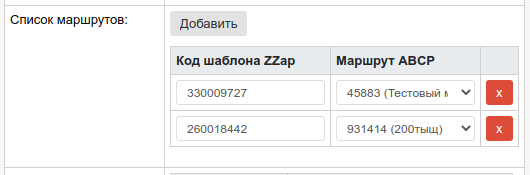
6. Настройте соответствие статусов позиций заказа ABCP к статусам ZZAp. Тогда при изменении статуса сотрудником в ПУ автоматически будет изменяться статус позиции заказа в системе ZZap.
7. Настройте отправку данных заказа на сайт в ЛК ZZap. Для этого зайдите в "Данные аккаунта"->"Услуги магазина"->"Заказы:"
● Установите галочку "Принимаем заказы по e-mail"
● Укажите e-mail, на который будут отправляться письма с заказами
● Установите галочку "Хочу получать данные о заказах на свой сайт"
● Укажите адрес API вашего сайта (можно уточнить у техподдержки) + "/orders/zzap"
● Выберите вариант "Form URL encoded"

8. Проверьте работу импорта заказов.
Если все настроено правильно, то заказы будут создаваться автоматически.
Если клиент с мобильным номером уже есть среди клиентов сайта, то заказ создастся под ним.
Если клиента с мобильным номером нет среди клиентов сайта, то создастся гостевой заказ (его можно преобразовать в клиентский).
Параметры продажи, доставки, а также срок и название прайса для каждой позиции заказа ZZap записываются в комментарии клиента к каждой позиции заказа ABCP.
Комментарий к заказу ZZap записывается в комментарий к заказу ABCP.
Номер заказа ZZap, e-mail клиента и регион записываются в заметку к заказу ABCP.
Изменить содержимое комментариев и заметок можно через заявку в техподдержку.
Если, на сайте zzap.ru, позиция или заказ были отменены Покупателем или Продавцом - в системе ABCP, в карточке соответствующего заказа, добавится заметка с описанием какая позиция была отменена.